Transferir música do iPod para o disco rígido externo
Oi, Alguém pode me dizer se é possível baixar músicas do meu clássico para um disco rígido externo e se problemas de direitos autorais estariam envolvidos, talvez me impedindo de baixar todas as músicas? A maioria das músicas são de meus próprios CDs. Obrigado.
Às vezes, você tem a intenção de transferir músicas do seu iPod para o disco rígido externo para backup. Então, quando você compra um novo computador, sofre uma pane no computador ou perde música no seu iPod, você pode obter a música de volta para o computador e o iPod rapidamente. Para transferir músicas do iPod para o disco rígido, você precisa de ajuda. Olhe aqui: DrFoneTool – Gerenciador de Telefone (iOS). Este programa lhe dá a chance de transferir músicas selecionadas ou todas do seu iPod para um disco rígido externo sem esforço.
Mostrarei como copiar músicas do iPod para o disco rígido externo com o DrFoneTool – Phone Manager (iOS) (para usuários do Windows). Os usuários de Mac podem seguir as etapas semelhantes para concluir a transferência de música.

DrFoneTool – Gerenciador de Telefone (iOS)
Transfira MP3 para iPhone/iPad/iPod sem iTunes
- Transfira, gerencie, exporte/importe suas músicas, fotos, vídeos, contatos, SMS, aplicativos etc.
- Faça backup de suas músicas, fotos, vídeos, contatos, SMS, aplicativos etc. no computador e restaure-os facilmente.
- Transfira músicas, fotos, vídeos, contatos, mensagens, etc. de um smartphone para outro.
- Transfira arquivos de mídia entre dispositivos iOS e o iTunes.
- Suporta todos os modelos de iPhone, iPad e iPod touch com qualquer versão do iOS.
Agora, instale este programa em seu computador. Inicie-o para obter a janela como mostra a captura de tela abaixo.

Etapa 1. Conecte o iPod e o disco rígido externo ao computador
Use cabos USB para conectar o seu iPod e o disco rígido externo ao computador. DrFoneTool reconhecerá e mostrará seu iPod na janela principal de uma só vez. Se o seu disco rígido externo for detectado pelo seu computador, você poderá encontrá-lo no seu computador.

Passo 2. Transfira a música do iPod para o disco rígido externo
Situação 1: Transfira todas as músicas do iPod para o disco rígido externo
Selecione todas as músicas, clique em ‘Exportar’ > ‘Exportar para PC’.

Em seguida, encontre o disco rígido externo e clique em OK para transferir músicas para ele.
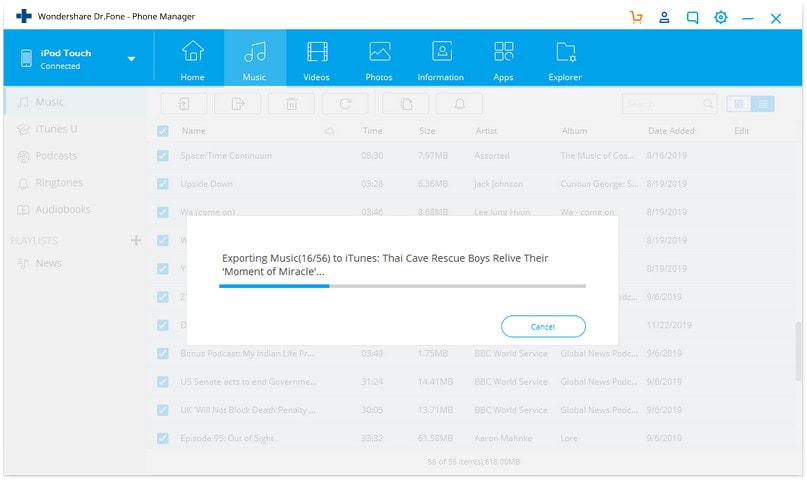
Situação 2: Transfira parte da música do iPod para o disco rígido externo de forma seletiva
Ou, tente desta forma se você quiser apenas parte da música para o disco rígido externo seletivamente. Clique em ‘Música’ na parte superior. Normalmente, a janela de música aparece à direita. Caso contrário, clique em ‘Música’ na linha superior para obter a janela de música. Todas as músicas do seu iPod são exibidas lá. Selecione as músicas que deseja transferir. Depois disso, clique com o botão direito para selecionar ‘Exportar para PC’.
Depois que a janela pop-up aparecer, encontre o disco rígido externo e escolha uma pasta para salvar a música do iPod. Então, este processo de transferência de música começa. Certifique-se de que seu iPod esteja conectado antes que o processo termine.

Além de transferir arquivos de música, você também pode transferir listas de reprodução para o disco rígido externo. Na janela Playlist, clique em ‘Playlist’ para revelar todas as playlists no painel direito. Da mesma forma, selecione suas listas de reprodução desejadas e clique em ‘Exportar para PC’. Navegue pelo seu computador até encontrar o disco rígido externo. Em seguida, transfira a lista de reprodução para ele.

Artigos Mais Recentes

